公司员工电脑免不了会出现一些问题,在着公司人多,办公区域大,技术运维起来相对比较麻烦,还得到现场处理,费时费力。使用Ping32终端管理系统的远程协助功能,可以统一管理员工电脑,对一些问题进行集中处理。
点击主菜单的 终端列表 ,双击一个在线终端,会打开详细信息面板,点击详细信息面板中的 远程协助 按钮,对终端电脑进行远程协助。远程协助可以直接连接终端电脑,也可以向终端电脑发起请求,等待终端同意连接即可远程协助。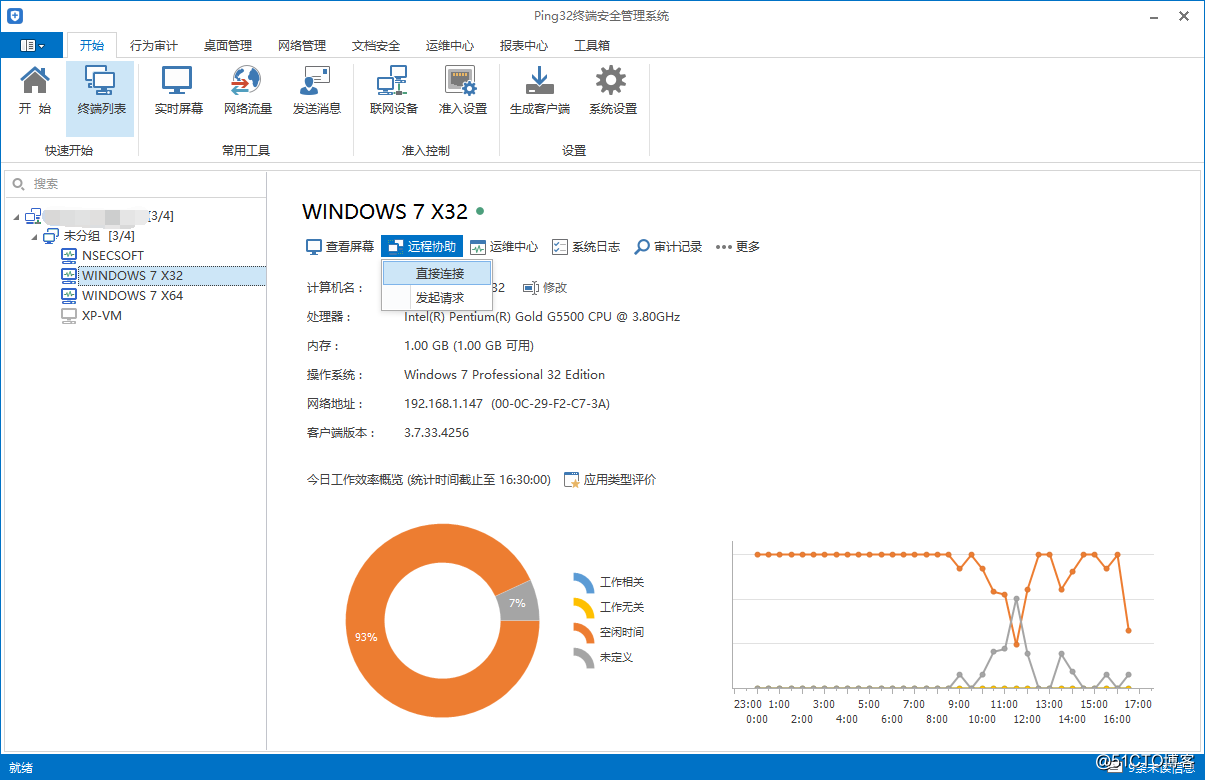
发起请求后,会给终端发送一条消息,终端同意后可远程协助。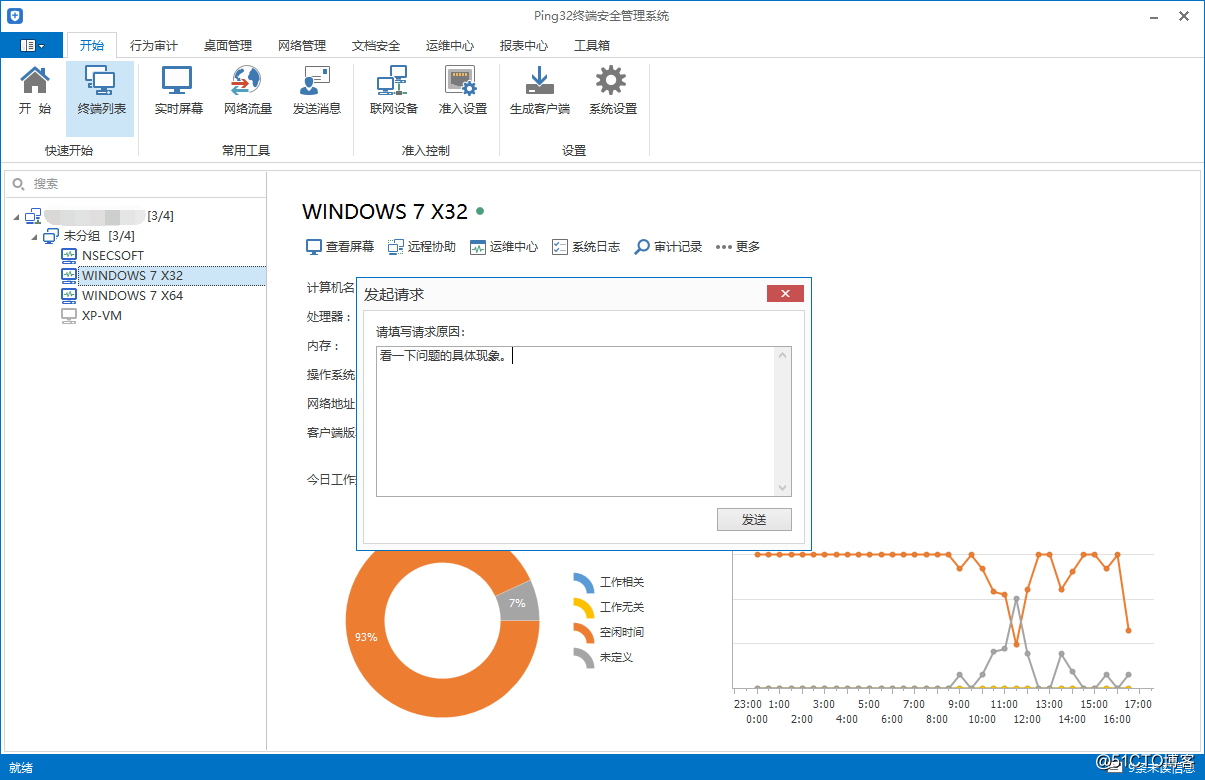
终端收到消息现象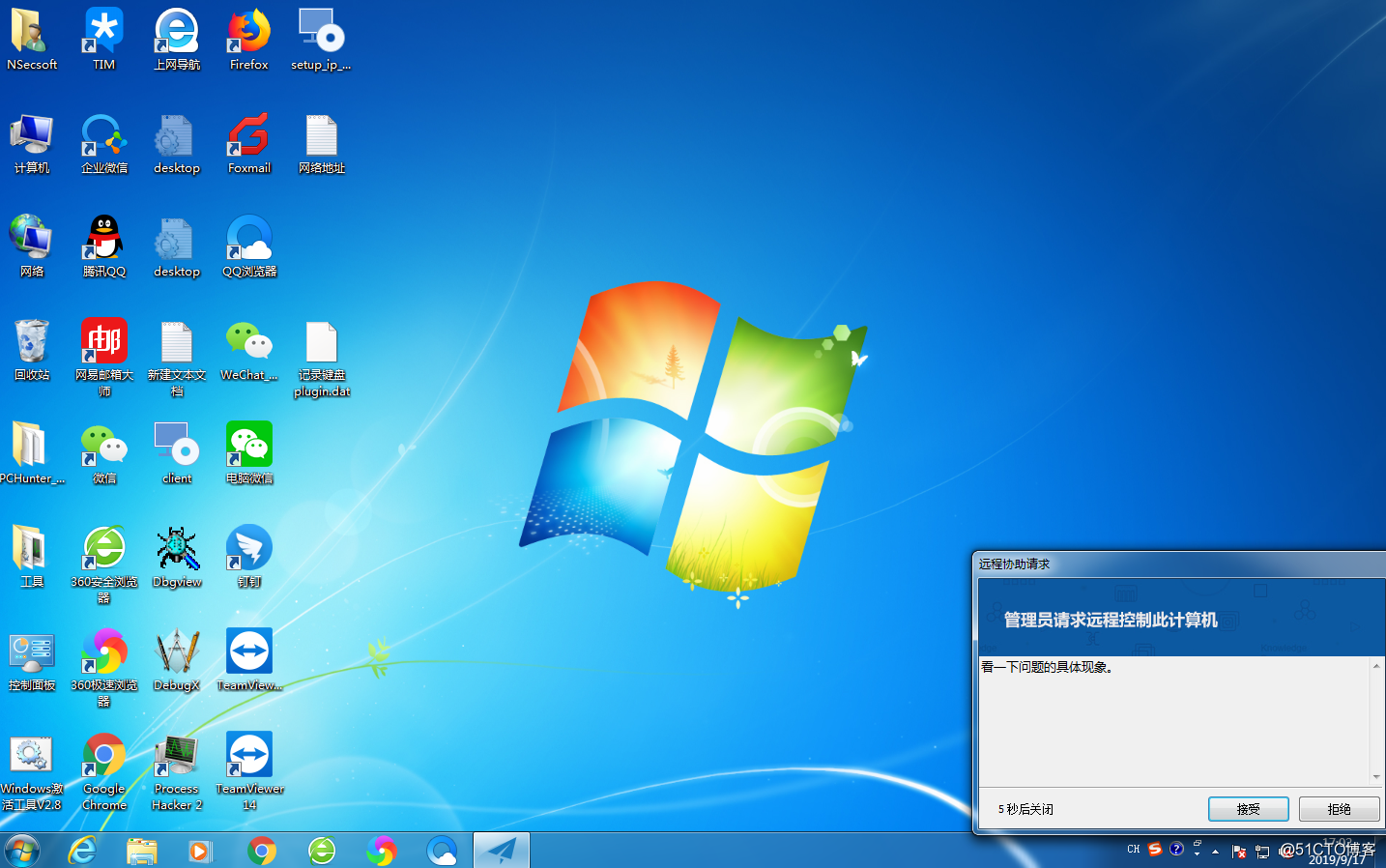
远程协助连接成功后,右击窗口上边,弹出窗口,有多种按钮,比如:窗口的移动、大小、最小化、最大化、连接选项、连接信息,向终端发送快捷键。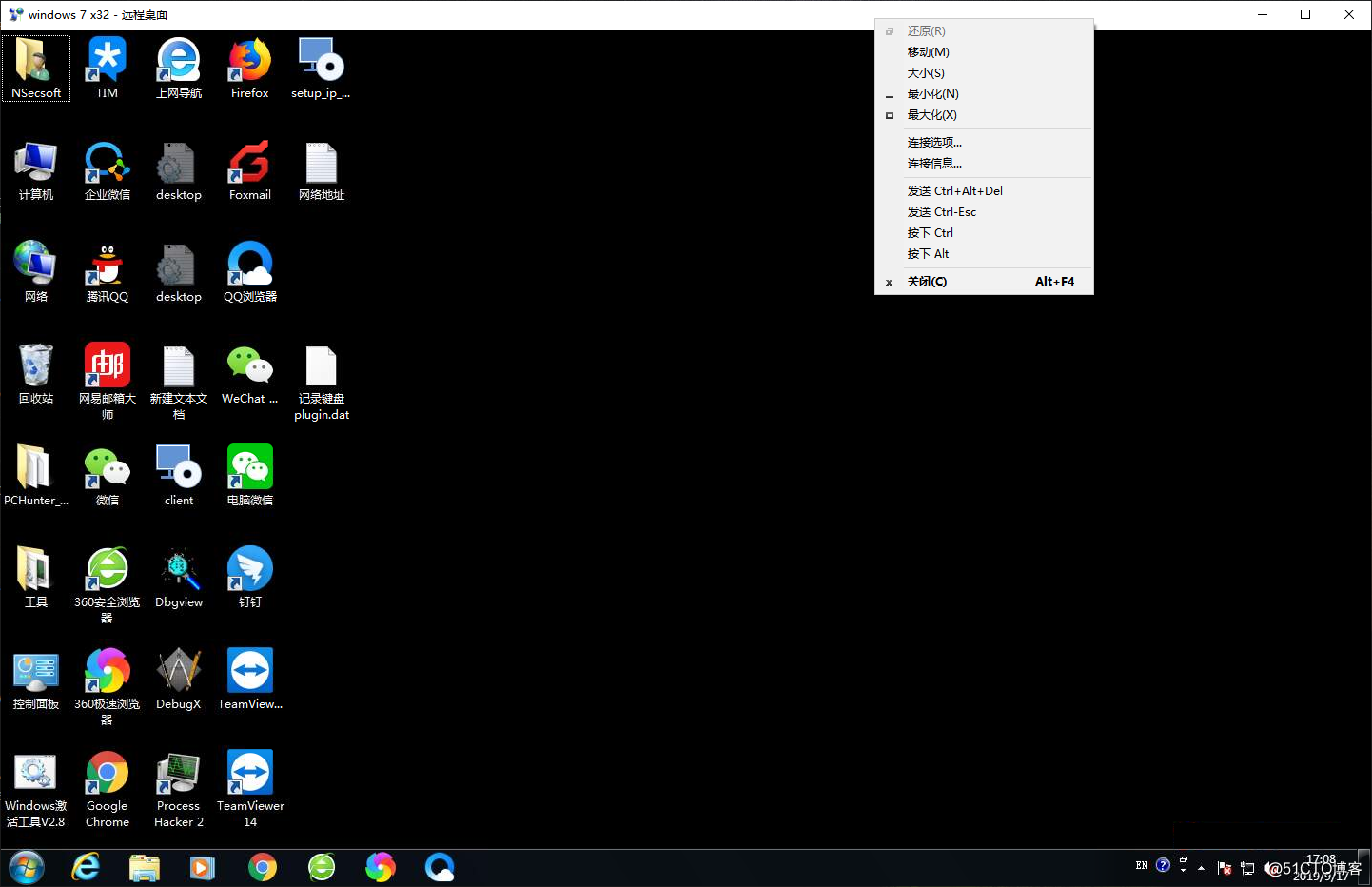
连接选项:可以对图像质量进行设置,对鼠标左右键进行调换,可以设置一些限制。
连接信息:包括主机IP、终端系统、屏幕分辨率、键盘布局。
发送Ctrl + Alt + Del:打开远程协助的终端电脑的任务管理器。
发送Ctrl - Esc:打开远程协助的终端电脑的开始菜单。
按下Ctrl、按下Alt:实现组合键的使用。
关闭:关闭远程协助的窗口。
来源:51CTO
作者:liguangxing0220
链接:https://blog.51cto.com/14476124/2454331